Dans ce tuto, nous allons utiliser Gimp pour transformer une photo et lui donner un effet « camera de surveillance ».
Voici ce que nous allons obtenir:

Et voici la photo initiale:

Manipulation avec Gimp
Chargez la photo dans Gimp. Nous allons commencer par convertir en noir et blanc: menu Couleurs > Désaturer. Dans la fenetre d’options, choisissez le mode de désaturation que vous voulez puis validez.

Maintenant que la photo est en noir et blanc, nous allons utiliser un filtre pour ajouter des bandes d’interferences: menu Filtres > Distorsions > Vidéo.
Dans la fenetre d’option du filtre Vidéo, choisissez Rayures larges puis validez.
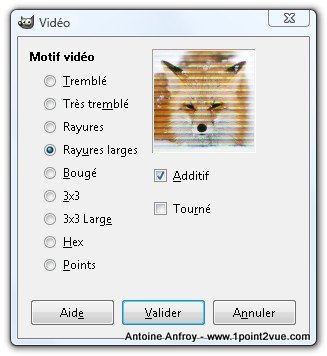
Vous devriez obtenir ceci:

Filtre coloré
Pour finaliser le rendu, nous allons ajouter un filtre coloré vert. Dans la boite à outil, cliquez sur la couleur de premier plan.
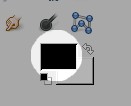
Dans la fenêtre de choix de couleur, choisissez une couleur verte (notation HTML: 00FF00).

Créez un nouveau calque en cliquant sur le bouton nouveau en bas de la fenêtre de calque. Dans les options du nouveau calque, choisissez remplissage avec la couleur de premier plan puis validez. Vous devez maintenant avoir un calque tout vert.
Dans la fenetre de calques, réglez le mode de fusion du calque vert sur Couleur (1) et baissez son opacité à 20 (2).
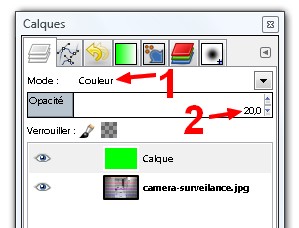
Et voila, avec le fitlre vert, vous devriez obtenir le résultat final:

Bilan
Je vous ai presenté une méthode mais comme d’habitude, il s’agit d’une proposition qu’il est possible de faire évoluer. Vous pouvez varier les effets en ajoutant un vignetage, un effet fisheye, en changeant la couleur du filtre (en bleu, ça marche bien aussi), vous pouvez également ajouter du bruit ou pixeliser pour salir un peu plus l’image…
N’hésitez pas également à explorer le menu des filtres de distorsions (menu Filtres > Distorsions), il y a pleins de choses sympas.
Note: ce tuto pour Gimp est librement inspiré d’un tuto pour Photoshop de l’excellent Boxov.com